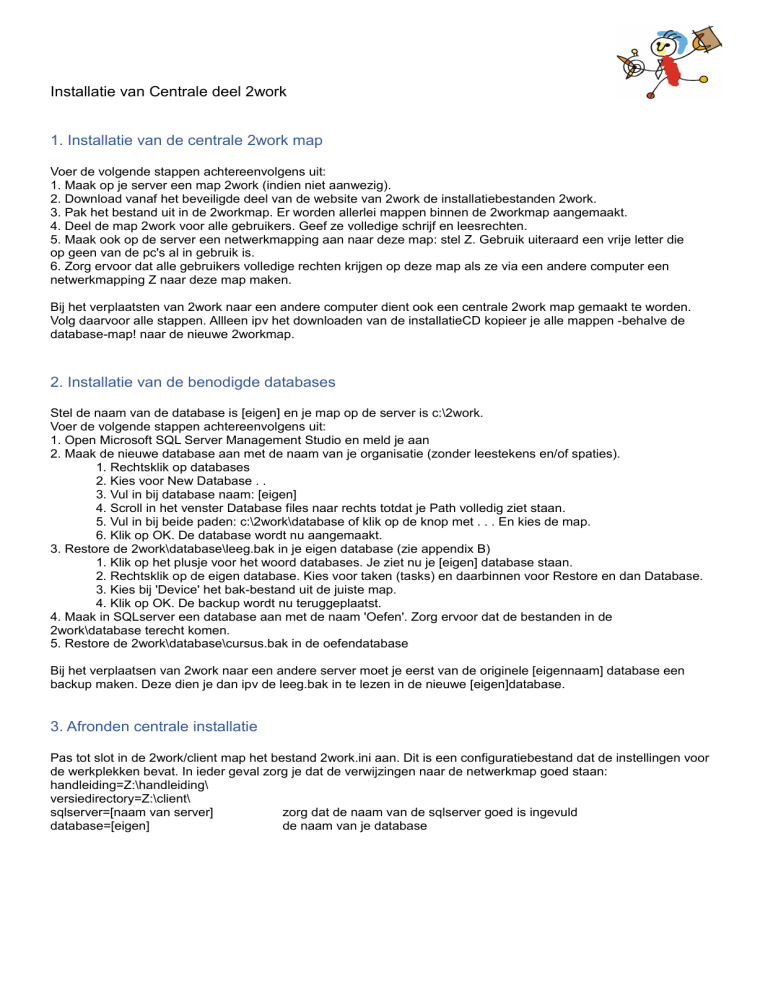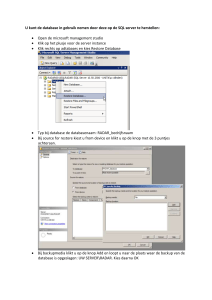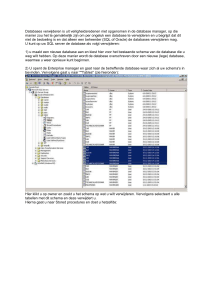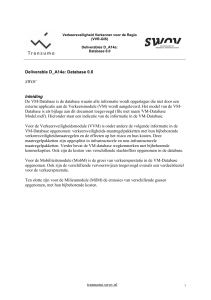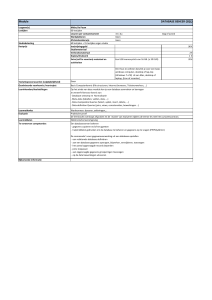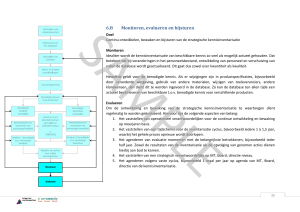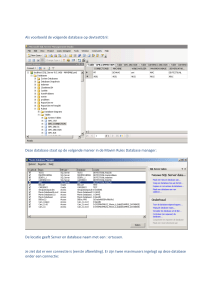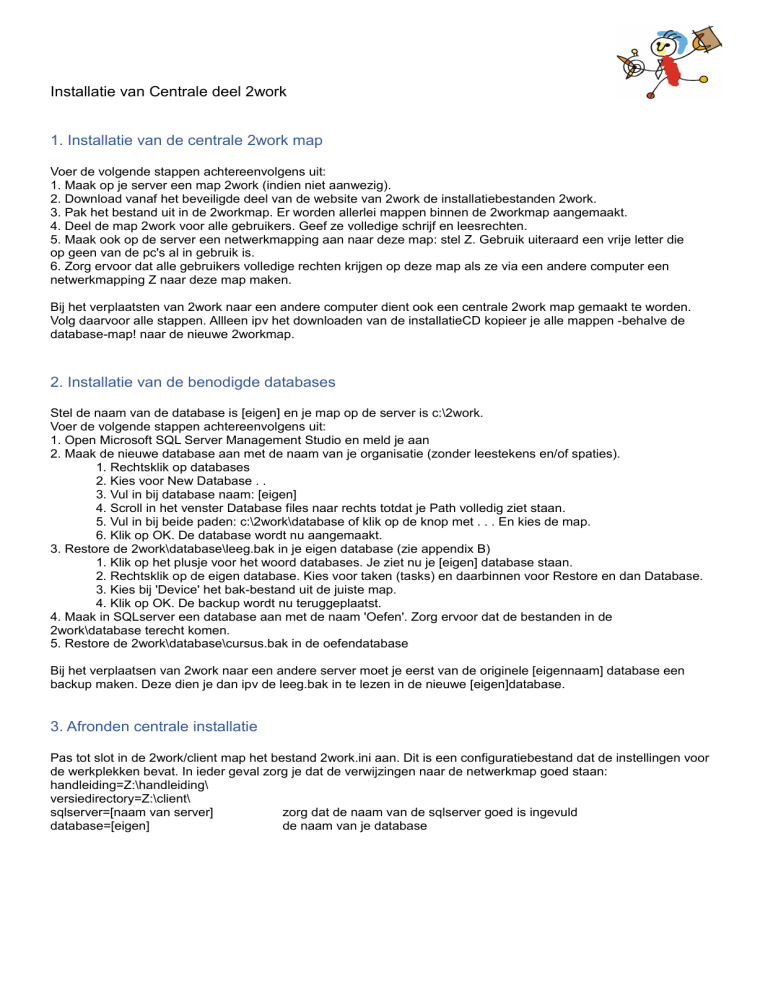
Installatie van Centrale deel 2work
1. Installatie van de centrale 2work map
Voer de volgende stappen achtereenvolgens uit:
1. Maak op je server een map 2work (indien niet aanwezig).
2. Download vanaf het beveiligde deel van de website van 2work de installatiebestanden 2work.
3. Pak het bestand uit in de 2workmap. Er worden allerlei mappen binnen de 2workmap aangemaakt.
4. Deel de map 2work voor alle gebruikers. Geef ze volledige schrijf en leesrechten.
5. Maak ook op de server een netwerkmapping aan naar deze map: stel Z. Gebruik uiteraard een vrije letter die
op geen van de pc's al in gebruik is.
6. Zorg ervoor dat alle gebruikers volledige rechten krijgen op deze map als ze via een andere computer een
netwerkmapping Z naar deze map maken.
Bij het verplaatsten van 2work naar een andere computer dient ook een centrale 2work map gemaakt te worden.
Volg daarvoor alle stappen. Allleen ipv het downloaden van de installatieCD kopieer je alle mappen -behalve de
database-map! naar de nieuwe 2workmap.
2. Installatie van de benodigde databases
Stel de naam van de database is [eigen] en je map op de server is c:\2work.
Voer de volgende stappen achtereenvolgens uit:
1. Open Microsoft SQL Server Management Studio en meld je aan
2. Maak de nieuwe database aan met de naam van je organisatie (zonder leestekens en/of spaties).
1. Rechtsklik op databases
2. Kies voor New Database . .
3. Vul in bij database naam: [eigen]
4. Scroll in het venster Database files naar rechts totdat je Path volledig ziet staan.
5. Vul in bij beide paden: c:\2work\database of klik op de knop met . . . En kies de map.
6. Klik op OK. De database wordt nu aangemaakt.
3. Restore de 2work\database\leeg.bak in je eigen database (zie appendix B)
1. Klik op het plusje voor het woord databases. Je ziet nu je [eigen] database staan.
2. Rechtsklik op de eigen database. Kies voor taken (tasks) en daarbinnen voor Restore en dan Database.
3. Kies bij 'Device' het bak-bestand uit de juiste map.
4. Klik op OK. De backup wordt nu teruggeplaatst.
4. Maak in SQLserver een database aan met de naam 'Oefen'. Zorg ervoor dat de bestanden in de
2work\database terecht komen.
5. Restore de 2work\database\cursus.bak in de oefendatabase
Bij het verplaatsen van 2work naar een andere server moet je eerst van de originele [eigennaam] database een
backup maken. Deze dien je dan ipv de leeg.bak in te lezen in de nieuwe [eigen]database.
3. Afronden centrale installatie
Pas tot slot in de 2work/client map het bestand 2work.ini aan. Dit is een configuratiebestand dat de instellingen voor
de werkplekken bevat. In ieder geval zorg je dat de verwijzingen naar de netwerkmap goed staan:
handleiding=Z:\handleiding\
versiedirectory=Z:\client\
sqlserver=[naam van server]
zorg dat de naam van de sqlserver goed is ingevuld
database=[eigen]
de naam van je database
4. Tot slot
Voorbeeld 2work.ini bestand.
[installatie]
handleiding=z:\handleiding\
versiedirectory=z:\client
terminalserver=nee
licentiedrive=z
[defaults]
omgeving=2work
[Omgevingen]
2work
2practice
[2work]
SQLserver=<naam SQLserver>
database=Voorbeeld
bestanden=z:\Bestanden\
backupmap=z:\Backup
databasemap=z:\Database
[2practice]
SQLserver=<naam SQLserver>
database=Voorbeeld
bestanden=z:\oefenbestanden\
Overweeg zeker om ook 2work als werkplek te installeren op de server. Dit kan van pas komen.
Als je 2work opstart, kan het zijn dat om een aanmeldnaam/wachtwoord wordt gevraagd. Deze dienen door de
applicatiebeheerder binnen 2work aangemaakt te zijn.
2work zal melden dat de licentiecode niet geldig is. Door 2work wordt de systeemcode in het centrale licenties.ini bestand
geplaatst. Als 2work Software de licenties verstrekt, zal de licentie voor deze werkplek automatisch herkend worden.
Werk je op een versie van windows na Windows XP, dan moet je nog een aantal stappen zetten. Geef de gebruikers expliciet
alle rechten op de lokale 2work map.
Zorg ook ervoor dat de UAC (gebruikersaccountbeheer) wordt uitgezet. Dit doe je in het configuratiescherm-gebruikers.